-

IT café
SONY ERICSSON XPERIA X8
A téma összefoglalóban igyekeztem/tünk összeszedni minden, a telefonnal kapcsolatos információt.
Új hozzászólás Aktív témák
-

papi77
addikt
Ez a topic a szakmai eszmecserének van fenntartva. A kicsit személyesebb, off topic beszélgetéseknek a Sony Ericsson Xperia felhasználók OFF topicjában a helye.
SONY ERICSSON XPERIA X8
Az utóbbi időben a fórumban kezdenek gombamód szaporodni ugyanazon témákkal kapcsolatos kérdések. Igyekeztem/tünk összeszedni minden, a telefonnal kapcsolatos információt.
Külső/doboz/hardver:
- a telefon hátlapja (több fórumtárs és a saját tapasztalatom alapján is) nyikorog, recseg kicsit. Ezt kis házi barkácsolással ki lehet küszöbölni (pl. papírlapot rakunk az akku és a hátlap közé). Azért is furcsa ez az egész, mivel látható illesztési hézagok nincsenek. Ez a probléma amúgy az X10 mininél is sok embernél megjelenik, attól függ milyen hátlapot használnak. Valamelyik jobban illeszkedik, valamelyik kevésbé. Mivel még viszonylag új telefon az X8-as, így később megjelenhetnek erre is olyanok, amelyeknek esetleg jobb az illesztése.
- csak a független verzióhoz jár az 5 féle hátlap!!!! A szolgáltatóknál megvásárolt készülékek esetében egyet kapunk a készülékhez (fehérből sötétkékbe átmenetest, vagy szimplán tiszta fehéret). Későbbiekben valószínűsíthető fekete kiadás is, de nem lehet tudni pontosan mikor.
- a telefon mellé kapunk egy gyári SE fülest (ami nem igazán egy világbajnok minőség, de a 3,5 mm-es csatlakozónak köszönhetően akad lehetőség másik beszerzésére), meg egy microUSB-USB kábelt, ami egyben a töltőbe csatlakoztatva a készülék töltésére is szolgál, valamint adatkábel is egyben.
- a dobozban egy rövidke használati útmutatót találunk, a többit magunknak kell letölteni, illetve a telefonon van egy alap magyar nyelvű útmutató
- a telefonhoz szükséges szoftvert (SE PC Companion 2010) is a telefonon találjuk, amint csatlakoztatjuk a telefont a géphez, rögtön telepíthetővé válik.
- a készülékben amúgy ugyanaz a 600 mhz-es qualcomm processzor működik, mint a HTC Legend-ben, vagy az X10 mini/mini pro-ban.
Szoftverek:
- ne kérdezzen senki sem feleslegesen, hogy hol tudok ilyen meg olyan programokat letölteni. Az Android Market képes kulcsszavak alapján is keresni. Annyit pedig mindenki tud angolul.
- a különböző android verziók előnyeiről (és kibővített funkcionalitásukról) részletesebb cikket ITT olvashat mindenki.
- a 2.1-es szoftverrel még mindig nem lehet SD kártyára telepíteni, az a 2.2 (Froyo) és a fölötti androidok kiváltsága…(apps2sd program azonban könnyen a segítségünkre lehet).
- a gyári szoftvereket némely esetben érdemes lecserélni az Android Market-en fellelhető egyéb alternatívákra. Egyik ilyen szoftver a zenelejátszó (pl. AstroPlayer alternatívaként), ugyanis gyárilag nincs benne equalaser.
- a telefon képes lejátszani a divX formátumú videókat, de sajnos a gyári lejátszó nem támogatja ezt a formátumot (Marketról tanácsos leszedni pl. a RockPlayer Universal-t).
- sokan esnek abba a csapdába, hogy a telefon megvásárlásakor nem kötnek mobilinternet előfizetést. Ez alapjában véve nem nagy probléma, hiszen anélkül is tudjuk használni a telefont, illetve van a készülékben egy elég jó érzékenységűnek mondható Wi-Fi is. Ha azonban úgy döntünk, hogy a mobilinternetre nincs szükségünk, akkor az első dolgunk az legyen, hogy letiltjuk az adatforgalmat a készüléken (beállítások - vezeték nélküli vezérlők - mobilhálózatok - adatforgalom). Ha így tettünk, akkor a készülék bal felső sarkában megjelenik az erről tájékoztató ikon. Ezzel sok minden kellemetlenségtől, és több tízezres telefonszámláktól kíméljük meg magunkat.
- néhány szoftver feltelepítése úgynevezett root-olást igényel. A root-olás során a felhasználó superuser jogokat szerezhet a készüléken, és lényegében a telefon bármire hajlandó lesz. Ezt is csak bátrabb és haladó felhasználóknak ajánlom!!!
- lehet egyéb kezelőfelületeket is a telefonra telepíteni (ha valakinek a gyári, négysarkos, egy képernyőhöz egy alkalmazásfelület nem tetszik). Ilyenek pl. az ADW Launcher, vagy a Helix Launcher, de a 2.1 megjelenésével még több ilyen válik elérhetővé.
- a TrackID (zenefelismerő) szoftver működik mind kihangosított hangforrásból, mind pedig fülhallgatón keresztül. Tehát ha valakinek a buszon jut eszébe rádióhallgatás közben eszébe, hogy tetszik ez a szám, de nem ismerem az előadót vagy a címet, akkor kihangosítás nélkül is tudja használni ezt a funkciót. Felhívnám a figyelmet azonban, hogy ez a funkció csak internettel együtt használható!!!
A telefonról a részletes MobilArena tesztet ITT olvashatjátok.
Mákosmetélt fórumtárs azonban írt egy saját véleményt is a telefonról, amelyet a Logout blogján tanácsos elolvasni. Olyan dolgokról ír benne, mint pl. akku üzemidő, vagy egyéb tapasztalatok, amik hosszú távú használat során jelentkezhetnek…(ezúton is köszönöm neki, hogy beleírhattam a saját észrevételeimet a ’cikkbe’).
Végül a haladó felhasználóknak!!!!
1. Hogyan tudom a telefont rootolni?
A: A telefont Flashtool-al lehet root-olni egy Kattintással, a driverekhez szimplán tegyük fel a PC campanion Programot
B: Van egy „custom” rom, ami eleve rootolva jön, ráadásul már a JIT funkciót is tartalmazza. Fontos, hogy a JIT csak és kizárólag szűzen telepített 2.1-es rendszeren meg, amit még rootolni is kell. Ha véletlen telepítettél egy app2sd-t, és utána szeretnél JIT-et, akkor rossz hírrel kell szolgálnom, mivel újra kell rakni a 2.1-es rendszert, különben össze fog omlani a telefon.Custom ROM telepítése:

Egyre többen érdeklődnek, hogy miként lehet frissíteni X8-as készüléküket főzött ROM-ra, nekik készült ez a leírás.

Ez az első rész, itt a stock kernelre való telepítést írom le és ez csak a GingerDX-hez van.
Kernellel való telepítés kernel felrakása után megy CWM-ből de erről lejjebb.Figyelem! KERNEL CSERE AJÁNLOTT. Ha 11W33 előtti a telód gyártási száma (lásd aksi alatt) akkor nyithatunk bootloadert, ez kell ahhoz, hogy új kernelt tudjunk a telefonunkra rakni. Alul megtaláljátok a kernelcsere leírását is.
Sokan kérdezték már, hogy mi a teendő akkor amikor ,,bootloop " van, azaz a Sony Ericsson feliratnál lefagy a telefon. Akkor SEUS-al vissza kell rakni a gyári ROM-ot és mehet elölről a főzött ROM felrakás.

SEUS: Sony Ericsson Update Service <--letöltéshez kattints a linkre.Ez a dolog pofon egyszerű és még csak elrontani sem tudod a telefonod.
Először is:
Rootolni kell, ehhez itt a segítség. A Flashtool-lal egy kattintás az egész: [link]Azután fel kell rakni a Recovery menüt, az is le van írva a fenti linken.
FIGYELEM! A linkelt oldalon nem kell megcsinálni a flashelést és a többit, csak meg kell keresni a root részt, illetve a recovery részt lejjebb!
Ha megvan a recovery, akkor már csak le kell töltened a dx24-et és a stock kernel modules-t.
GingerDX v24 letöltés
Megkeresed a linkelt oldalon a Downloads részt és leszeded ezt a két fájlt:
GingerDX v024 és GingerDX Stock Kernel Modules v002.Illetve a CWM fájlt [link] ráteszed a memóriakártyádra zip-ként. Ezután újraindítod a telefont, és nyomkodod a Sony Ericsson feliratnál a vissza gombot, ekkor elő fog ugrani a recovery menü.
Lépkedni a hangerőgombokkal tudsz, választani a HOME gombbal lehet, a vissza gomb pedig a visszalépés.
A menü hasonlóan fog kinézni: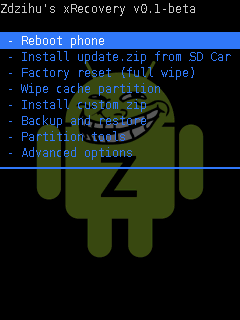
Ha bejött a recovery menü akkor a következő a teendő:
Install custom zip/ choose zip from sd card/ és megkeresed a CWM recovery fájlt és telepíted. Ha ez megvolt akkor vissza a főmenübe és Reboot phone. Ha a Sony Ericsson logónál ismét nyomkodod a vissza gombot akkor bejön majd a CWM, olyan lesz mint a recovery volt csak ez már narancssárga színű lesz.
Itt a következő sorrendben telepíted a GingerDX v24-et:
1. Factory reset - Full wipe
2. Install custom zip from sd card -> choose zip és megkeresed a GDX24-et a memóriakártyán és install.
3. Ezután lépj vissza a főmenübe és ismét nyomj egy Factory resetet.
4. Utána alatta wipe cache partition.
5. Majd Advanced options -> wipe dalvik cache.Ezután már csak a modulokat kell felrakni a 2. lépés alapján, annyi a különbség, hogy most a Stock kernel modules fájlt rakod fel. Ha végzett akkor lépj vissza a főmenübe és indítsd újra a telót. Fentebb is megtalálod de innen is letöltheted a Stock kernel modules-t: [link]
Az első bekapcsolás 5-6 percet is igénybe vehet, ettől nem kell megijedni.További képeket a ROM-ról itt találhatsz: Hivatalos GingerDX v24 topic
Ami még ajánlott, hogy ha fent a ROM akkor érdemes csinálni egy battery stat törlést, ez azért kell, hogy a maximum teljesítményen tudjon működni az aksi. Leszeded a Google Play-ből a Battery Calibration progit és feltöltöd 100%-ra az akkumulátort. Ilyenkor kell rányomni, hogy kalibrálás aztán hagyni kell, hogy lemerüljön teljesen a telefon. Ezután megint feltöltöd 100%-ra és már használatra kész is.

Saját csengőhang beállítása:
Van még egy kis dolog, hogy alapból nincs egyéni csengőhang. Itt a megoldás rá hogy kitehess bármit:
Az SD-kártya gyökérkönyvtárában hozz létre egy media nevű mappát és ezen belül a következő 3 almappát:
alarms
notifications
ringtones
Ide másold be a saját csengő- és egyéb hangjaidat és így már a telefon saját rendszere is látni fogja őket.Kernellel még sokkal jobb tud lenni a GingerDX.
Van mégegy ROM ami csak módosított kernellel megy, ez a MINICM7. nAa kernellel szupergyors.KERNEL ÉS LOADER:
FONTOS!!
Amennyiben utólag lett függetlenítve a telefonod,jól gondold meg,hogy nekiállsz-e,mert visszzárja eredeti szolgáltatófüggő állapotra!1; Root-olt készülék
2; Telepített telefon driver
3; Legfrissebb hivatalos gyári rendszer /bár sokaknak sikerült főzött rommal megcsinálni, de biztonsági okokból maradjunk ennél/
4; Teljesen feltöltött akkumulátor
5; USB hibakeresés bekapcsolva
6; Ezt tölts le és csomagold ki: [link]BOOTLOADER NYITÁSA:
1; Elindítod a "s1tool.exe"-t, majd a jobb oldalon levő IDENTIFY gombra kattintasz
2; Kikapcsolt állapotban rádugod az usb kábelre a telefont, miközben a telefonon levő vissza nyilat folyamatosan lenyomva tartod és nem ereszted el!
3; Egy hasonló szöveget kell látnod, miután végzett a program: /most már elengedheted a vissza nyilat!/9/9/2011 21:41:44 Welcome to S1 identify tool
9/9/2011 21:45:13
9/9/2011 21:45:13 TO CONNECT NEXT PHONES
9/9/2011 21:45:13 X10 Xperia,E10 Xperia Mini,E15 Xperia X8,U20 Xperia Mini Pro
9/9/2011 21:45:13 LT15 Xperia ARC,MT15 Xperia NEO,R800 Xperia PLAY
9/9/2011 21:45:13 PRESS AND HOLD "BACK" BUTTON...
9/9/2011 21:45:13
9/9/2011 21:45:13 PLEASE ATTACH TURNED OFF PHONE NOW
9/9/2011 21:45:13
9/9/2011 21:45:46
9/9/2011 21:45:46 RUNNING S1_EROM VER "R8A029"
9/9/2011 21:45:46 SOFTWARE AID: 0001
9/9/2011 21:45:46 LOADER AID: 0001
9/9/2011 21:45:49 FLASH ID: "002C/00BC"
9/9/2011 21:45:49 LOADER VERSION: "R4A045"
9/9/2011 21:45:49
9/9/2011 21:45:49 MODEL (from GDFS): X8
9/9/2011 21:45:49 SOFTWARE VERSION: 1236-9291_2.1.1.A.0.6
9/9/2011 21:45:49 CUSTOM VERSION: 1241-3178_R1B
9/9/2011 21:45:49 FILESYSTEM VERSION: WORLD-1-8_2.1.1.A.0.6
9/9/2011 21:45:49 SERIAL NO: CB511SPH7Q
9/9/2011 21:45:49
9/9/2011 21:45:49 SEMC SIMLOCK CERTIFICATE
9/9/2011 21:45:49 Elapsed:36 secs.Itt az utolsó elötti sor a fontos nekünk: "SEMC SIMLOCK CERTIFICATE" - Jegyezd meg, hogy van-e neked ilyen!
4; Húzd le a telefont az usb kábelről, majd kapcsold be és pipáld ki az usb hibakeresést és csatlakoztasd újra a számítógéphez.Lehet, hogy egyes vírusirtók bejeleznek az ADB.exe-re, ilyenkor tedd a fájlt a kivételek közé vagy kapcsold ki a vírusirtót a művelet idejére.
5; Ha ellenőrzésnél az utolsó elötti sorban szerepelt ez: "SEMC SIMLOCK CERTIFICATE", indítsd el a "msm7227_semc.cmd" file-t és kövesd az utasítást! /nyomj meg egy gombot a folytatáshoz/
Ilyesmit fogsz látni:process requires standard 2.x android firmware.
Press any key to continue . . .
Getting ROOT rights.
1743 KB/s (585731 bytes in 0.328s)
error: protocol fault (no status)
Waiting ...
Removing NAND MPU restrictions via SEMC backdoor. Permanent. Require ROOT rights.
192 KB/s (3087 bytes in 0.015s)
success
Waiting ...
Getting ROOT rights.
Waiting ...
Writing patched semcboot. Two step process
First, we need get access to semcboot area
504 KB/s (8064 bytes in 0.015s)
Second, we need to write semcboot
1130 KB/s (596916 bytes in 0.515s)
successfully wrote 0003ff00
Press any key to continue . . .Ezt pár másodperc alatt elvégzi, a végén nyomsz a billentyűzeten egy gombot akkor kilép a programból!
Ha nem szerepelt az utolsó elötti sorban ez: "SEMC SIMLOCK CERTIFICATE" ,vagy setool2 progival lett függetlenítve a telefonod,akkor a msm7227_setool2.cmd filet indítsd el,ugyan azt az üzeneted kell látnod!
Ha más programmal lett függetlenítve a telefonod,akkor nem lehet kinyitni a bootloader-t és NE IS PRÓBÁLD MEG!!
Gratulálunk,sikeresen kinyitottad a Bootloader-t a telefonodon

ELLENŐRZÉS:1; Ismét elindítod a s1tool nevű programot,majd megnyomod a IDENTIFY gombot
2; kikapcsolt állapotban rádugod a telefont az usb-re folyamatosan nyomva tartva a vissza gombot
3, Mint legelőször,most is végigfut a program és ezt kell látnod:9/9/2011 21:41:44 Welcome to S1 identify tool
9/9/2011 21:45:13
9/9/2011 21:45:13 TO CONNECT NEXT PHONES
9/9/2011 21:45:13 X10 Xperia,E10 Xperia Mini,E15 Xperia X8,U20 Xperia Mini Pro
9/9/2011 21:45:13 LT15 Xperia ARC,MT15 Xperia NEO,R800 Xperia PLAY
9/9/2011 21:45:13 PRESS AND HOLD "BACK" BUTTON...
9/9/2011 21:45:13
9/9/2011 21:45:13 PLEASE ATTACH TURNED OFF PHONE NOW
9/9/2011 21:45:13
9/9/2011 21:45:46
9/9/2011 21:45:46 RUNNING S1_EROM VER "r8A029"
9/9/2011 21:45:46 SOFTWARE AID: 0001
9/9/2011 21:45:46 LOADER AID: 0001
9/9/2011 21:45:49 FLASH ID: "002C/00BC"
9/9/2011 21:45:49 LOADER VERSION: "R4A045"
9/9/2011 21:45:49
9/9/2011 21:45:49 MODEL (from GDFS): X8
9/9/2011 21:45:49 SOFTWARE VERSION: 1236-9291_2.1.1.A.0.6
9/9/2011 21:45:49 CUSTOM VERSION: 1241-3178_R1B
9/9/2011 21:45:49 FILESYSTEM VERSION: WORLD-1-8_2.1.1.A.0.6
9/9/2011 21:45:49 SERIAL NO: CB511SPH7Q
9/9/2011 21:45:49
9/9/2011 21:45:49 SEMC SIMLOCK CERTIFICATE
9/9/2011 21:45:49 Elapsed:36 secs.HA JÓL CSINÁLTAD:
Az első s1tool-os ellenőrzésnél kiemelve a spoilerbe ezt látod: "R8A029"
A második s1tool-os ellenőrzésnél kiemelve a spoilerbe ezt látod: "r8A029"BOOTLOADER VISSZAZÁRÁSA:
Visszazárni soha nem kell a bootloadert,csak ha garanciális szervizeltetésre viszed a telefont!
A bootloader visszazárását MINDENKÉPP EREDETI GYÁRI KERNELLEL KELL ELVÉGEZNI,KÜLÖNBEN MEGSÜL A TELEFON!!1; Megnyitod a s1tool programot,majd a RESTORE gombra kattintasz
2; Kikapcsolt állapotban rádugod az usb kábelre a telefont,miközben a telefonon levő vissza nyilat folyamatosan lenyomva tartod és nem ereszted el!
3; Egy hasonló szöveget kell látnod,miután végzett a program: /most már elengedheted a vissza nyilat!/9/9/2011 21:41:44 Welcome to S1 identify tool
9/9/2011 21:45:13
9/9/2011 21:45:13 TO CONNECT NEXT PHONES
9/9/2011 21:45:13 X10 Xperia,E10 Xperia Mini,E15 Xperia X8,U20 Xperia Mini Pro
9/9/2011 21:45:13 LT15 Xperia ARC,MT15 Xperia NEO,R800 Xperia PLAY
9/9/2011 21:45:13 PRESS AND HOLD "BACK" BUTTON...
9/9/2011 21:45:13
9/9/2011 21:45:13 PLEASE ATTACH TURNED OFF PHONE NOW
9/9/2011 21:45:13
9/9/2011 21:45:46
9/9/2011 21:45:46 RUNNING S1_EROM VER "r8A029"
9/9/2011 21:45:46 SOFTWARE AID: 0001
9/9/2011 21:45:46 LOADER AID: 0001
9/9/2011 21:45:49 FLASH ID: "002C/00BC"
9/9/2011 21:45:49 LOADER VERSION: "R4A045"
9/9/2011 21:45:49
9/9/2011 21:45:49 MODEL (from GDFS): X8
9/9/2011 21:45:49 SOFTWARE VERSION: 1236-9291_2.1.1.A.0.6
9/9/2011 21:45:49 CUSTOM VERSION: 1241-3178_R1B
9/9/2011 21:45:49 FILESYSTEM VERSION: WORLD-1-8_2.1.1.A.0.6
9/9/2011 21:45:49 SERIAL NO: CB511SPH7Q
9/9/2011 21:45:49
9/9/2011 21:45:49 SEMC SIMLOCK CERTIFICATE
9/9/2011 21:45:49 Elapsed:36 secs.Ha a spoilerben nagyban kiemelt részben az "r" betű átváltozott "R" betűre, akkor sikeres volt a művelet.

A bootloader nyitás leírása a Sony Ericsson Portálról származik, nagy köszönet érte.

KERNEL FLASHELÉSE:
Leszeded a kernelt, azt amelyik kell, van 2 fajta, Alf's GingerDX-hez tartozik itt az ftf fájl:[link]
és itt van az nAa kernel ami MiniCM-hez kell [link] Az ftf fájlt berakod a flashtool/firmwares mappába és akkor jöhet a flash.
Elindítod a flashtool-t, flash gomb, kiválasztod, leokézod és csatlakoztatod ahogy mutatja a videó.
Az a lényeg, hogy ne engedd fel a vissza gombot. A flash kb 4 mp és ha végzett felengeded, utána lehúzod, bekapcsolod és nyomogatod a vissza gombot, be fog jönni a CWM. Innen már meg van adva a leírás hogy hogyan kell feltelepíteni.
MiniCM is egy nagyon jó rom. Itt lehet megtalálni, csak ajánlani tudom: [link]XDA fejlesztői oldala a GingerDX-nek: [link]
FIGYELEM! A FENTEBB LEÍRTAKAT CSAK SAJÁT FELELŐSSÉGRE ALKALMAZD!
Köszönet: BRIKLY-nek , az SE-PORTAL-nak, az XDA Developers fórumnak, a CyanogenMOD.com-nak és a további segítőkész fórumtársaknak.
A cikket lektorálta: raziel01
3. Hogyan tudok app2sd-t telepíteni gyári 2.1-es rendszeren ?
habár ez felesleges funkció mivel 2.3 telepítése sokkal egyszerűbb és gyorsabb
App2sd telepítésének menete:Első fázis: SD kártya előkészítése
Először le kell töltened a Partition Wizard Home Edition programot. Google a barátod.
0. Rádugod a telefont a gépre, majd mountolod az sd kártyát. Ezek után elindítod a Partition Wizard Home Edition programot.
1. Letörölsz minden partíciót a kártyáról.
2. Lehúzod a telefont a gépről és újraindítotod a telefont, majd mikor újra rádugod a gépre, akkor az kiírta, hogy formázni kell a kártyát. Hagyod, hogy hadd formázza le.
2.1. Újraindítod a telefont.
3. Miután kész, visszadugod az usb kábelt a telóba meg a gépbe és megint mountolod a kártyát.
4. Ezek után a Partition Wizard látja a telefon által megformázott kártyát (az egész FAT). Ebből move/resize gombbal elveszel 500 mb-ot, majd ezt az 500-as partíciót megformázod Ext2-re.
5. Miután végrehajtotta a parancsot újraindítotod megint a telefont, és minden OK.Fontos!!!! Ha külső programmal formázod meg a kártyát és úgy hozod létre az Ext2-t, elveszik a lost.dir meg az a default-capabilty.xml fájl. Ezek nélkül a kártyád nem ér semmit. Ellenben ha a telefon formázza meg akkor rákerül, és akkor az üres helyből veszel csak el, a maradékon megmaradnak ezek a fájlok.
Második fázis: App2sd felmásolása a kártyára és telepítés
1. Letöltöd EZT az app2sd-t.
2. Bekapcsolod az USB hibakeresés-t.
3. Az app2sd2.1.zip tartalmát bontsd ki az SD kártya gyökerébe.
4. Ezek után húzd ki a telefont a gépből, majd dugd vissza újra, és ne mountold az SD kártyát (ne nyomj semmit a menüből)
5. Nyiss meg egy adb shell-t, majd írd be a következőket:sh /sdcard/app2sd.sh
Ezt kellene látni:
+________________________________+
|********************************|
|*Welcome To wolfilein's App2sd *|
|*installing script *|
|********************************|
+--------------------------------+
~this version should be go on any device ~
+___________________+
|********************|
|* Menu *|
|* *|
|*[0] install app2sd*|
|*[1] remove app2sd *|
|*[2] exit *|
|********************|
+--------------------+
[0]6. Nyomj egy entert. Ezek után aktiválni kell a képernyőt, majd megjelenik egy felirat, ami a superuser jogok aktiválására kér. Nyomj Allow-t.
Majd ezek után ezt kellene látni:
busybox is /system/bin/busybox
rm failed for /etc/mount_sd.sh, No such file or directory
+________________________________+
|********************************|
| finished going reboot now |
|********************************|
+--------------------------------+Ezek után újraindul a telefon. Van akinek egyszer, van akinek kétszer. Nálam csak egyszer indult újra. Ezek után le kell futtatni a korábbi ellenőrzést, amit mutattam.
Harmadik fázis: App2sd működésének ellenőrzése
busybox df -h
ezt kell beírni adb shell-be.
Valami ilyesmit kell látni:
C:\Users\felhasználónév>adb shell
* daemon not running. starting it now *
* daemon started successfully *
# busybox df -h
busybox df -h
Filesystem Size Used Available Use% Mounted on
tmpfs 96.2M 0 96.2M 0% /dev
tmpfs 4.0M 0 4.0M 0% /sqlite_stmt_journals
/dev/block/mtdblock3 170.0M 149.9M 20.1M 88% /system
/dev/block/mtdblock5 165.8M 22.5M 143.3M 14% /data
/dev/block/mtdblock4 130.0M 1.1M 128.9M 1% /cache
/dev/block/mmcblk0p2 446.9M 8.0M 415.0M 2% /system/sd ez jelzi azt, hogy a telefon "felvette" az Ext2 partíciót
/dev/block//vold/179:1
3.3G 94.5M 3.2G 3% /sdcard
#Ezek után meg kell nézni, hogy hova telepít a telefon.
cd /data/app
pwdezeket begépeled. Ha az adb shell visszaugrik a /system/sd/app mappába, akkor jól csináltál mindent, mert az SD-re telepítődnek az appok. Ha viszont a/data/app mappát látod, akkor a telefon még mindig a belső memóriába telepít, ergo nem működik az app2sd.
Biztonságosan eltávolítható alkalmazások:
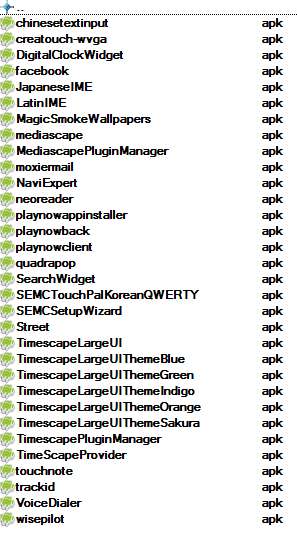
továbbá:
AlarmClock.apk
AXN.apk
backupandrestore.apk
Calculator.apk
DigitalClockWidget.apk
FaceRecognition.apk
Gallery3D.apk
IddAgent.apk
LearningClient.apk - írás közbeni szótanuló cucc
LiveWallpapers.apk
LiveWallpapersPicker.apk
officesuite.apk
OMAClientProvisioning.apk - telefon frissítési értesítéshez
OmaDatasyncService.apk - telefon frissítési értesítéshez
PcCompanion.apk - érdekes módon ezt eltávolítva is elindul magától a PCC
RecentCalls.apk - az a gyári widget...
SemcBrowser.apk - gári net böngésző
SemcEmailLargeui.apk - gyári email kliens
SEMCTouchPalKoreanQWERTY.apk
SEMCSetupWizard.apk - első bekapcs.nál bejövő beállításvarázsló
SemcVideoEdit.apk
SoundRecorder.apk
StatusSwitch.apk - gyári állapot kapcsoló widget (gps, bluetooth...)
Street.apk
Sync.apk - SE fiók szinkronizáló
SyncWizard.apk - SE fiók szinkronizáló
UserDictionaryProvider.apk - szótanuló cucc kiszolgálója
UserAgentProvider.apk
usersupport.apk - help menü vagy mi...
VoiceDialer.apk=======================
Rootolás menete egyszerűen SuperOneClick-el
Fájlkezelő teleítése legegyszerűbben.
Letöltöd a rootexlorer-t pl
Átnevezed 1.apk-ra
Felmásolod a memkarira. "Semmi mappába ne legyen, csak a Memóriakártyán!"
Pipáld ki az ismeretlen forrásokat! (menü, beállítások, alkalmazások, és itt fogod megtalálni.)
Elindítod a böngészőt
És beírod a címhez: file:///sdcard/1.apk
Amikor megjelenik a telepítés, akkor telepíted.Ennyi lenne, már fel is van telepítve egy fájlkezelő.
xRecovery telepítése
Mivel nem szeretem a programokat, és nem mindig biztos, így maradok a bemásolásnál.
Telepítése:
- Töltsd le és csomagold.
- Használd a RootExplorer-t.
- Másolad a csomag tartalmát (3 fájl) a system/bin mappába. (Ha nem engedi bemásolni, akkor a jobb felső sarokban katt az R/W gombra az megváltozik R/O-ra és engedni fogja.)
- Indítsd újra a telefont, és máris be tudsz lépni.
Recovery oktatás
Hogyan léphetünk be?
Amikor megjelenik a fehér SonyEricsson felirat akkor nyomkodd a vissza gombot addig míg nem jelenik meg a RECOVERY menü.Menüben való lépkedés:
HANGERŐ-FEL és HANGERŐ-LE a föl le mozgáshoz.
HOME gombot a kiválasztáshoz.
BACK vissza gombot a visszalépéshezBiztonsági mentés xRecoveryvel
- Lépj be az xRecovery-be
- Válaszd a Backup and restore-t
- Válaszd a Backup-ot
- Elkezdi menteni és várj addig amíg azt nem írja hogy Restore complete
- A Reboot phone-al tudod újra indítania telefon.Ez egy olyan mentés mint a számítógépen a rendszervisszaállítás. Tehát minden adott pillanatot ment, telefonszámokat, bejelentkezett gmail, sms, és ilyeneket!!!
X8 overclock. Azaz a proci húzása!
Fontos megjegyezni, hogy a nem mindig fut együtt rendesen az undervolt-al.
Éredemes ilyenkor kitörölni a system/lib/module mappából az X8uv.ko fájlt.
Akkor kezdjük is:
Fontos, hogy meglegyen már
- Root-olt készülék
- Baseband x15
- xRecovery
Telepítése:
- töltsd le a fájlt v04, és csomagold ki.
- rootexploler-rel másold a x8oc.ko fájlt a system/lib/module mappába
- szerkesszük a system/etc/hw_config.sh fájlt és írjuk bele ezt a sort
insmod /system/lib/modules/x8oc.ko # x8 overclock
- indítsuk újra a telefont, és működik.
SETcpu, vagy bármi mással lehet is állítani a proci sebességét.
szerkeszteni a rootexplorer-rel lehet ha hosszan nyomod, és open in text editor.
Ha készen vagy megnyomod a menü gombot, és save & exit.[Fényerő növelése
Ez akkor fontos, ha pl napfényben nem látod eléggé a kijelzőt. Nagyon hasznos lehet ilyenkor, és hatásos is.
Kellékek:
- ROOT-olt telefon
- Rootexplorer
Aktiválása:
Rootexplorer-el megkeresed a system/etc mappában a hw_config.sh neveztű fájlt.
- Hosszan nyomsz a fájlra amíg kiadja a további menüpontokat és ott kiválasztod az „Open in Text Editor”-t.
- Keresd ki ezt a részt:
echo XY > /sys/devices/platform/i2c-adapter/i2c-0/0-0036/br::fsc
(az XY helyén nálam 12.0 volt)
vagy ha gyári romod van akkor ezt:
echo XY > $dev/br::fsc
- Az XY helyére írd be ezek a számok közül valamelyiket(értelem szerűen: nagyobb szám=nagyobb fényerő):
5.0, 8.5, 12.0, 15.5, 19.0, 22.5, 26.0, 29.5 26.0 bőven elég volt nekem
- Ha beírtad nyomd meg a menügombot, majd válaszd a Save & Exit opciót
- Indítsd újra a telefont és ha mindent jól csináltál nagyobb lesz a fényerő=======================
FET-MEN kolléga logoutos leírása GingerDX.v021 telepítéséhez: [link]
=======================
Használt források:
Sony Ericsson Portál
XDA Fórum vonatkozó témái[ Módosította: 7 ]
Az első: NOKIA 1611
Új hozzászólás Aktív témák
ma Az Xperia család legújabb tagja egy meghízott X10 mini; továbbra is kellemesen kezelhető, de vannak hiányosságai.
- sziku69: Fűzzük össze a szavakat :)
- Amazon Fire TV stick/box
- Opera böngésző
- GTA V
- Egyelőre nem tarolja le a piacot a Vision Pro
- Gyúrósok ide!
- Aliexpress tapasztalatok
- Sony MILC fényképezőgépcsalád
- Motorola Edge 50 Pro - több Moto-erő kéne bele
- Samsung Galaxy S24 Ultra - ha működik, ne változtass!
- További aktív témák...










